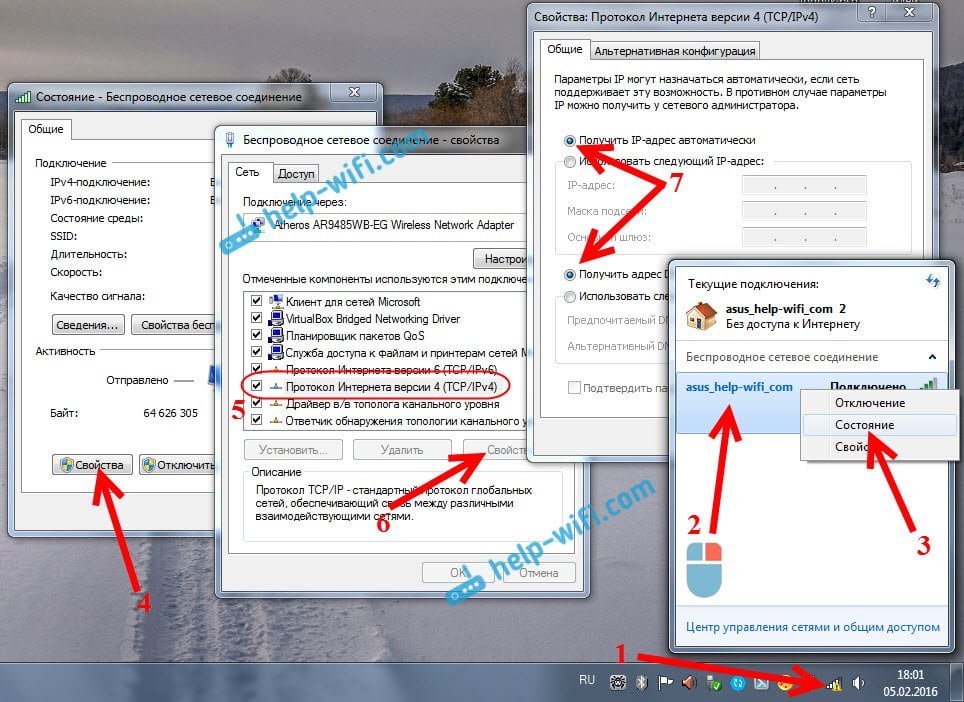Как проверить соединение Wi-Fi на ноутбуке
Если у вас возникли проблемы с подключением к Wi-Fi на ноутбуке, первым делом нужно проверить само соединение. Для этого можно воспользоваться несколькими методами.1. Проверьте наличие сигнала Wi-Fi. Для этого посмотрите на значок Wi-Fi в правом нижнем углу экрана. Если значок содержит красный крестик, значит, ноутбук не подключен к Wi-Fi. Если же значок содержит желтый треугольник, то присутствует проблема с подключением.2. Попробуйте перезагрузить Wi-Fi. Для этого нужно нажать на значок Wi-Fi правой кнопкой мыши и выбрать пункт «Отключить». Через несколько секунд выберите пункт «Включить».3. Проверьте наличие подключения к Wi-Fi. Для этого нужно открыть «Панель управления» и выбрать «Центр сети и общего доступа». Если рядом с соединением ноутбука с Wi-Fi указано «Ограниченный доступ», значит, есть проблемы с подключением.Проверив соединение, можно перейти к поиску причин возникновения проблемы с Wi-Fi.
Если вы уже попробовали все вышеперечисленные методы и ваш Wi-Fi все еще не работает на ноутбуке, то есть еще несколько причин, которые могут вызвать эту проблему.
Во-первых, возможно, ваш провайдер интернета испытывает проблемы со своей сетью. Попробуйте проверить соединение на другом устройстве, чтобы убедиться, что проблема не в провайдере.
Во-вторых, ваш адаптер Wi-Fi может быть поврежден или неисправен. Попробуйте подключить внешний адаптер Wi-Fi, чтобы убедиться, что проблема не с вашим ноутбуком.
В-третьих, может быть проблема с настройками вашего антивируса или брандмауэра. Попробуйте временно отключить антивирус и брандмауэр, чтобы убедиться, что они не блокируют соединение.
Наконец, возможно, ваша операционная система нуждается в обновлении. Проверьте, есть ли доступные обновления для вашей ОС, и установите их, если это необходимо.
В любом случае, если вы не можете решить проблему с Wi-Fi на ноутбуке, рекомендуется обратиться за помощью к специалисту.
Читайте далее: